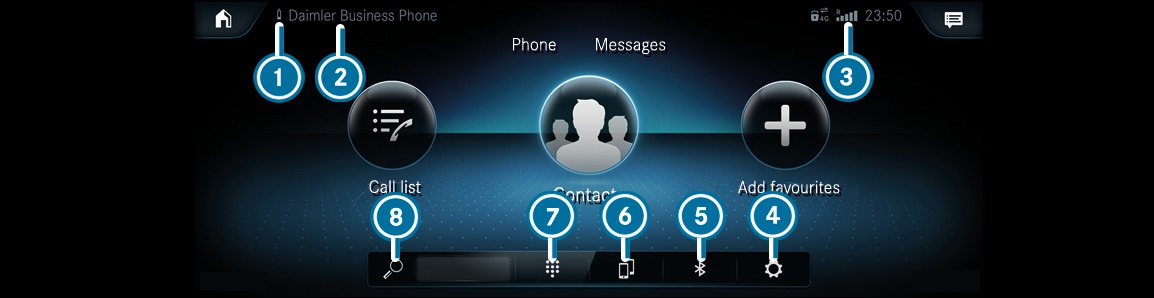








Přes menu Telefon můžete využívat funkce ve spojení s Vaším mobilním telefonem.
seznamy hovorů
kontakty
zprávy
správce zařízení
Pokud Váš mobilní telefon podporuje profil PBAP Bluetooth®, budou seznamy hovorů z mobilního telefonu zobrazeny v multimediálním systému.
uskutečnění hovorů ze seznamu hovorů
otevření kontaktu ze seznamu hovorů
uložení záznamu jako oblíbené položky
V menu zpráv můžete přijímat a odesílat SMS. Navíc můžete za jízdy pohodlně využívat funkci předčítání nebo při psaní zprávy použít šablonu.

Ve správci zařízení můžete Váš mobilní telefon připojit k multimediálnímu systému.
Máte možnost používat Váš mobilní telefon samostatně v režimu jednoho telefonu nebo společně s jiným mobilním telefonem v režimu dvou telefonů. Funkce Vašeho mobilního telefonu můžete změnit přes volbu příslušného symbolu ve správci zařízení. V režimu dvou telefonů lze oba mobilní telefony kdykoli zaměnit volbou symbolu  .
.
Pokud povolíte pro multimediální systém přístup ke kontaktům Vašeho mobilního telefonu, můžete kontakty používat ve vozidle. Můžete uložit až 8000 kontaktů.
telefonování (vytočení kontaktu)
procházení
psaní zpráv
další volby
Kontakty mobilního telefonu lze stahovat automaticky nebo manuálně.
Při telefonování máte kromě funkcí uskutečnění, přijetí nebo odmítnutí hovoru k dispozici ještě další funkce. Můžete například přepínat mezi hovory, vést hovor s několika účastníky nebo vést konferenční hovory.
Také je možné přijmout nebo odmítnout čekající hovory. Pokud máte během hovoru další příchozí hovor, zobrazí se upozornění.
vypnutí mikrofonu
zobrazení číselné klávesnice k odeslání tónů DTMF
přidání hovoru
předání na telefon (hovor je předán z režimu hands-free na telefon)
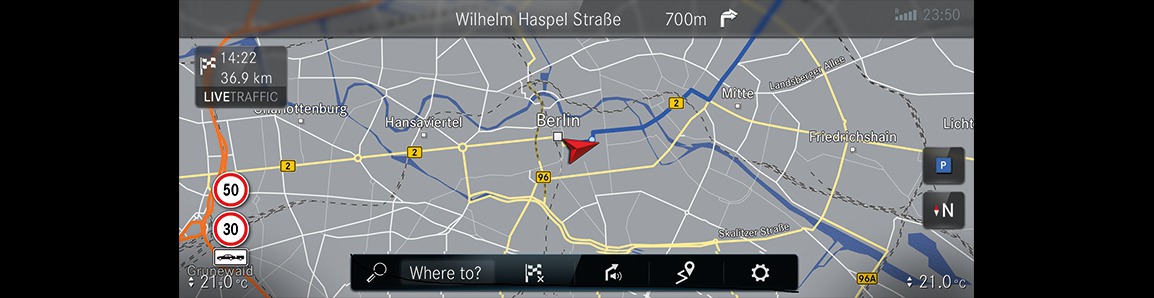
Navigace poskytuje mnoho voleb pro zadání cíle, plánování trasy, navádění k cíli a mapu. Dopravní situace je během navádění k cíli zohledněna. Služby, aplikace a servis Vám pomohou, abyste se rychle, bezpečně a pohodlně dostali do cíle.
Zadání cíle spustíte pomocí  Kam? nebo na úvodní obrazovce přes rychlý přístup
Kam? nebo na úvodní obrazovce přes rychlý přístup  pod aplikací. Cíl můžete zadat jako adresu nebo zvláštní cíl ve vozidle nebo online přes službu mapy. Nebo zvolte jeden z posledních cílů. Zde můžete cíl uložit jako oblíbenou položku nebo jako adresu pro domov a práci. Pokud je volba Povolit návrhy cílů zapnutá, jsou návrhy cílů k dispozici. Návrhy jsou určovány podle Vašich jízdních zvyklostí a poskytují pohodlnou volbu cíle. Můžete zvolit kontakty nebo zadat cíl na mapě a přitom používat zvláštní cíle v okolí cíle.
pod aplikací. Cíl můžete zadat jako adresu nebo zvláštní cíl ve vozidle nebo online přes službu mapy. Nebo zvolte jeden z posledních cílů. Zde můžete cíl uložit jako oblíbenou položku nebo jako adresu pro domov a práci. Pokud je volba Povolit návrhy cílů zapnutá, jsou návrhy cílů k dispozici. Návrhy jsou určovány podle Vašich jízdních zvyklostí a poskytují pohodlnou volbu cíle. Můžete zvolit kontakty nebo zadat cíl na mapě a přitom používat zvláštní cíle v okolí cíle.
Cíl lze sdílet odesláním prostřednictvím NFC nebo naskenováním zobrazeného QR kódu.
Typy trasy
např. Trasa Eco, dynamická trasa, aktivovat prostřednictvím Automaticky nebo Po dotázání
Možnosti trasy
např. vyloučení nebo použití silnic s mýtným, tunelů, nezpevněných silnic nebo vyloučení oblastí
Průjezdní cíle
Alternativní trasy
Trasa domov–práce
Automatické vyhledávání čerpacích stanic a odpočívadel
Trasu můžete zaznamenat, uložit a pak ji prostřednictvím zařízení USB zvolit nebo předat.
Během navádění k cíli jsou u víceproudových silnic zobrazena doporučení jízdního pruhu. Pokud jedete po dálnici, mohou být nadcházející servisní zařízení zobrazena a použita pro navádění k cíli.
Služba Live Traffic Information zohledňuje aktuální dopravní situaci. Na mapě lze zobrazit momentální plynulost dopravy, dopraví události nebo varovná hlášení, např. před nebezpečným koncem dopravní zácpy.
Nebezpečné situace v silničním provozu jsou automaticky rozpoznány vozidlem pomocí funkce Car-to-X-Communication nebo je může oznámit řidič. Včasné varování Vám umožní, abyste zavčas přizpůsobili svůj styl jízdy. Odstavená vozidla (poruchy), nehody, povětrnostní rizika nebo zapnutá směrová světla se zobrazí na mapě.
Mapa zobrazuje mapové údaje databáze nebo obsahy mapové služby online. V malém měřítku mapy jsou budovy zobrazeny v reálném zobrazení.
Informace o počasí a údaje jiných služeb mohou být integrovány do mapy. Parkovací domy s příslušným vybavením poskytují údaje např. o momentálním vytížení a o parkovacích poplatcích.
Služba online aktualizace mapy umožňuje aktualizaci mapových údajů.
Nabízené volby se mohou lišit v závislosti na zemi, výbavě vozidla a dostupných službách.
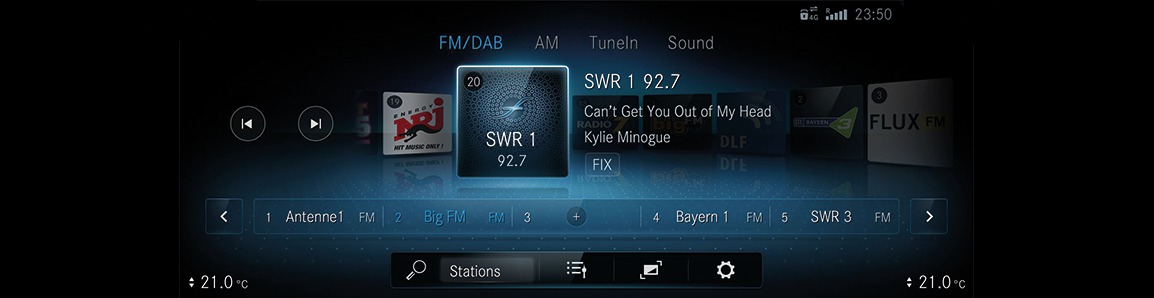
Přes menu Rádio můžete přehrávat nespočet rozhlasových stanic a využívat internetové rádio TuneIn. Vyhledejte své oblíbené stanice a uložte je jako oblíbené položky nebo do seznamu stanic.
Radiotext: funkce zobrazí např . název stanice, skladbu a interpreta aktuálně přehrávané písně.
DAB: pomocí funkce DAB si můžete nechat zobrazit další graficky upravené doplňkové informace o stanici, např . loga, obal alba, hudební skladbu, program, zprávy nebo také servisní informace.
Voice Tag: vyvolejte oblíbené stanice hlasovým povelem.
Nezapomeňte, že nabízené volby se mohou lišit v závislosti na dané zemi a výbavě vozidla.
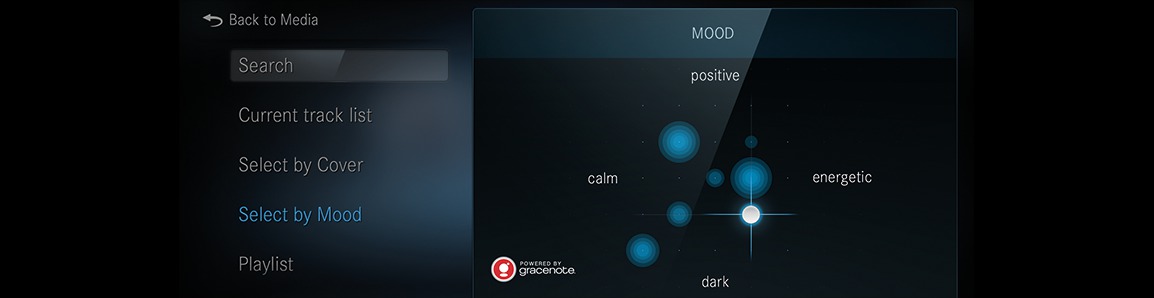
Prostřednictvím aplikace Média můžete nastavit a používat funkce audia a videa Vašeho multimediálního systému. Můžete např. poslouchat hudbu, dívat se na videa nebo přes menu Zvuk provést individuální nastavení zvuku.
Prostřednictvím menu USB () můžete nechat přehrávat své vlastní soubory audio a video z datového nosiče připojeného přes USB.
Prostřednictvím menu Bluetooth () můžete připojit zařízení Bluetooth® Audio k multimediálnímu systému a přehrávat skladby dostupné na audiozařízení. Připojení zařízení se provádí pohodlně přes managera zařízení tak, abyste pouze několika málo kliknutími mohli provést všechna nastavení.
Menu Zvuk obsahuje všechna nastavení, která Vám pomohou k ideálnímu zvukovému zážitku ve Vašem vozidle. V tomto menu najdete všechny funkce – od nastavení výšek, středů a hloubek až po automatické přizpůsobení hlasitosti pro konstantní hlasitost při přepínání mezi médii.
Při vyhledávání pomocí MyMusic si můžete nechat zobrazit Vaše výsledky vyhledávání samostatně podle kategorií.
Album
Styl
Skladba
Nálada
Vyhledávání podle určité nálady prohledá všechny skladby na Vašem datovém nosiči a zobrazí Vám pouze ty výsledky, které jsou vhodné pro Vaši uvedenou náladu. Vaši náladu zadáte přímo do vyhledávání MyMusic.
Nalezené výsledky vyhledávání si můžete nechat přehrát jako seznam přehrávání nebo z nich vybrat jednotlivé skladby.
Přes menu Smartphone Integration máte k dispozici různé aplikace, které přenášejí funkce Vašeho mobilního telefonu na mediální displej. Ovládání může například probíhat přes dotykovou obrazovku nebo hlasové ovládání.
K multimediálnímu systému může být přes Smartphone Integration připojen vždy pouze jeden mobilní telefon. Také v režimu dvou telefonů může být při používání k multimediálnímu systému přes Bluetooth® připojen pouze jeden další mobilní telefon.
Využívejte Android Auto pro mobilní telefony s operačním systémem Android, používejte Apple CarPlay™ ve spojení s Vaším zařízením iPhone®. Plná funkčnost Android Auto a Apple CarPlay™ je možná pouze s internetovým připojením.
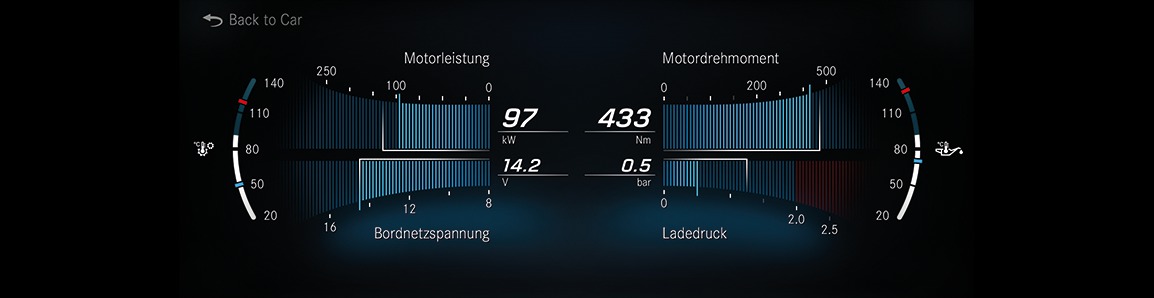
Přes menu Info si můžete nechat zobrazit důležité informace o Vašem vozidle. Díky tomu získáte rychlý přehled např. o údajích vozidla a motoru nebo o aktuálních hodnotách spotřeby. Navíc můžete přes bod menu Návod k obsluze vyvolat digitální návod k obsluze Více
aktivita brzdového pedálu a pedálu akcelerace
aktivita pružinových vzpěr
úhel natočení kol
zobrazení přetížení podélného a příčného zrychlení
teplota převodového oleje
teplota motoru/chladicí kapaliny
výkon
točivý moment
napětí palubní sítě
plnicí tlak
V závislosti na Vašem způsobu jízdy se Vám v tomto zobrazení zobrazí Vaše aktuální spotřeba a také průměrná spotřeba Vašeho vozidla. Společně se zobrazením údajů vozidla a motoru můžete svůj způsob jízdy přizpůsobit tak, abyste jeli co nejefektivněji a s nízkou spotřebou.
Jste-li přihlášeni se svým uživatelským účtem k portálu Mercedes PRO, máte k dispozici různé služby a funkce online od Mercedes-Benz Vans.
Dbejte na to, že nabídka se může v jednotlivých zemích lišit.
V Nastavení můžete nastavit základní konfigurace pro Váš multimediální systém a vozidlo. Od zapnutí a vypnutí asistenčních systémů řidiče až po nastavení displeje a jazyka jsou v tomto menu dostupné všechny funkce.
Rychlý přístup
Asistenty
Vozidlo
Svícení
Systém
Menu Rychlý přístup obsahuje podle výbavy vozidla až 12 funkcí, které lze zapnout, nebo vypnout pouze jedním kliknutím. K nim patří mimo jiné aktivní asistent řízení nebo zabezpečení interiéru. Můžete tak své vozidlo vždy rychle přizpůsobit aktuálním podmínkám. Tlačítkem na touchpadu můžete přímo vstoupit do tohoto menu a provést požadovaná nastavení.
Prostřednictvím menu Asistenty máte přímý přístup k asistenčním systémům řidiče, které jsou instalovány ve Vašem vozidle, a můžete je buď zapnout nebo vypnout nebo konfigurovat podle Vašich požadavků.
V menu Vozidlo můžete nastavit základní funkce vozidla. Zde můžete např. nastavit, zda mají být při odstavení vozidla automaticky sklopena boční zpětná zrcátka, zda se při nastupování a vystupování sedadlo uvede do pohodlnějí polohy nebo zda bude kamera 360° při zařazení zpátečky automaticky aktivní.
Všechna nastavení světel lze provést pomocí menu Svícení. Zde můžete zapnout nebo vypnout Intelligent Light System nebo nastavit, jak dlouho má být Vaše vozidlo osvětleno po odstavení nebo po odemknutí.
Všechna důležitá nastavení multimediálního systému můžete provést v menu System (Systém) . V tomto menu je jednotně shrnuto nastavení systémového jazyka, konfigurace WiFi a Bluetooth® nebo nastavení času a data. Můžete tak rychle upravit všechno důležité podle Vašich potřeb.

